禁用Windows休眠功能可释放磁盘空间并防止自动低功耗状态。1、通过电源选项取消勾选“启用休眠”;2、以管理员身份运行命令提示符执行powercfg /h off删除休眠文件;3、专业版用户可通过组策略编辑器启用“禁止待机状态(S1-S4)和休眠”策略;4、在高级电源设置中将电池与电源下的休眠时间均设为“从不”。重启后生效。
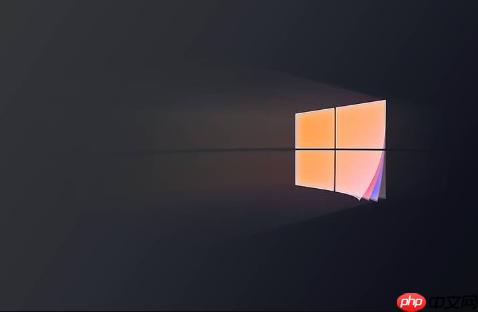
如果您发现Windows系统的休眠功能占用了大量磁盘空间,或者您不希望电脑自动进入低功耗状态,可以按照以下步骤禁用该功能。
本文运行环境:Dell XPS 13,Windows 11
一、通过电源选项禁用休眠
此方法通过修改系统电源计划设置来关闭休眠模式,适用于大多数用户日常操作。
1、按下 Win + X 组合键,选择“控制面板”。
2、点击“电源选项”,进入当前电源计划的设置页面。
3、在左侧菜单中选择“选择电源按钮的功能”。
4、点击“更改当前不可用的设置”,然后向下滚动找到“关机设置”部分。
5、取消勾选“启用休眠”选项。
6、点击“保存更改”完成设置。
二、使用命令提示符关闭休眠
该方法直接通过系统命令行工具从底层禁用休眠功能,并释放被占用的休眠文件空间。
1、右键点击“开始”按钮,选择“终端(管理员)”或“命令提示符(管理员)”。
2、输入以下命令并按回车执行:powercfg /h off。
3、系统将自动删除hiberfil.sys文件并彻底关闭休眠功能。
4、重启计算机后,休眠选项将不再出现在电源菜单中。
三、通过组策略编辑器限制休眠
此方式适用于专业版及以上版本的Windows系统,可通过本地组策略实现更精细的电源管理控制。
1、按下 Win + R 打开运行窗口,输入“gpedit.msc”并回车。
2、依次展开“计算机配置” → “管理模板” → “系统” → “电源管理” → “睡眠设置”。
3、在右侧找到“禁止待机状态(S1-S4)和休眠”策略,双击打开。
4、选择“已启用”,然后点击“确定”应用策略。
5、关闭组策略编辑器并重启设备使更改生效。
四、调整高级电源设置
通过自定义电源计划中的子选项,可精确控制设备是否允许进入休眠状态。
1、进入“控制面板”中的“电源选项”界面。
2、点击当前电源计划旁边的“更改计划设置”。
3、选择“更改高级电源设置”。
4、展开“睡眠”选项,将“休眠时间”设置为“从不”。
5、同时将“电池供电时”和“接通电源时”的休眠状态均设为“从不”。
6、点击“应用”和“确定”保存更改。































